Protégez vos applications
 Suggérer des modifications
Suggérer des modifications


Une fois les charges de travail applicatives gérées par Astra Control Center, vous pouvez configurer les paramètres de protection pour ces charges de travail.
Création d'un instantané d'application
Un snapshot d'une application crée une copie Snapshot ONTAP qui peut être utilisée pour restaurer ou cloner l'application à un point dans le temps spécifique en fonction de cette copie Snapshot.
-
Pour prendre un instantané de l'application, accédez à l'onglet applications > gestion, puis cliquez sur l'application dont vous souhaitez effectuer une copie Snapshot. Cliquez sur le menu déroulant en regard du nom de l'application et cliquez sur instantané.
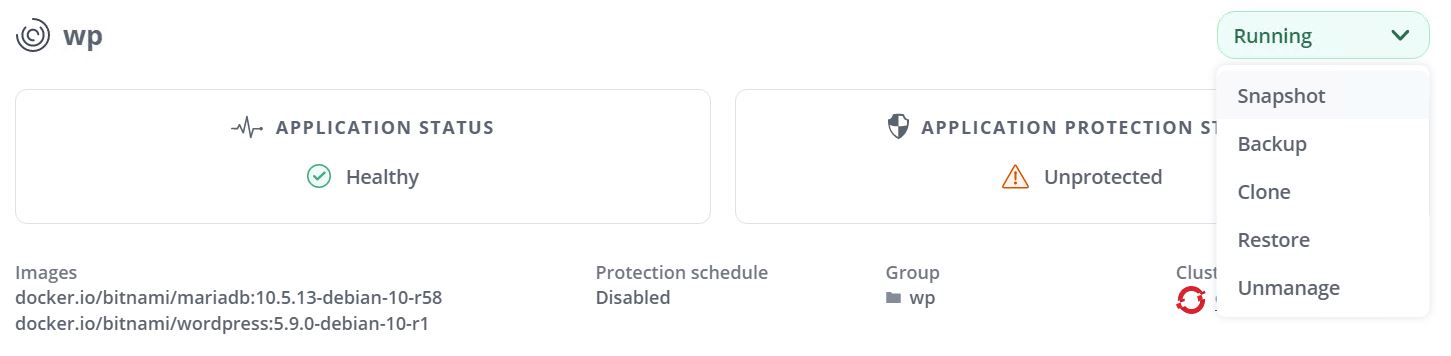
-
Entrez les détails du snapshot, cliquez sur Suivant, puis sur instantané. La création du Snapshot prend environ une minute et son état est disponible une fois celui-ci créé.
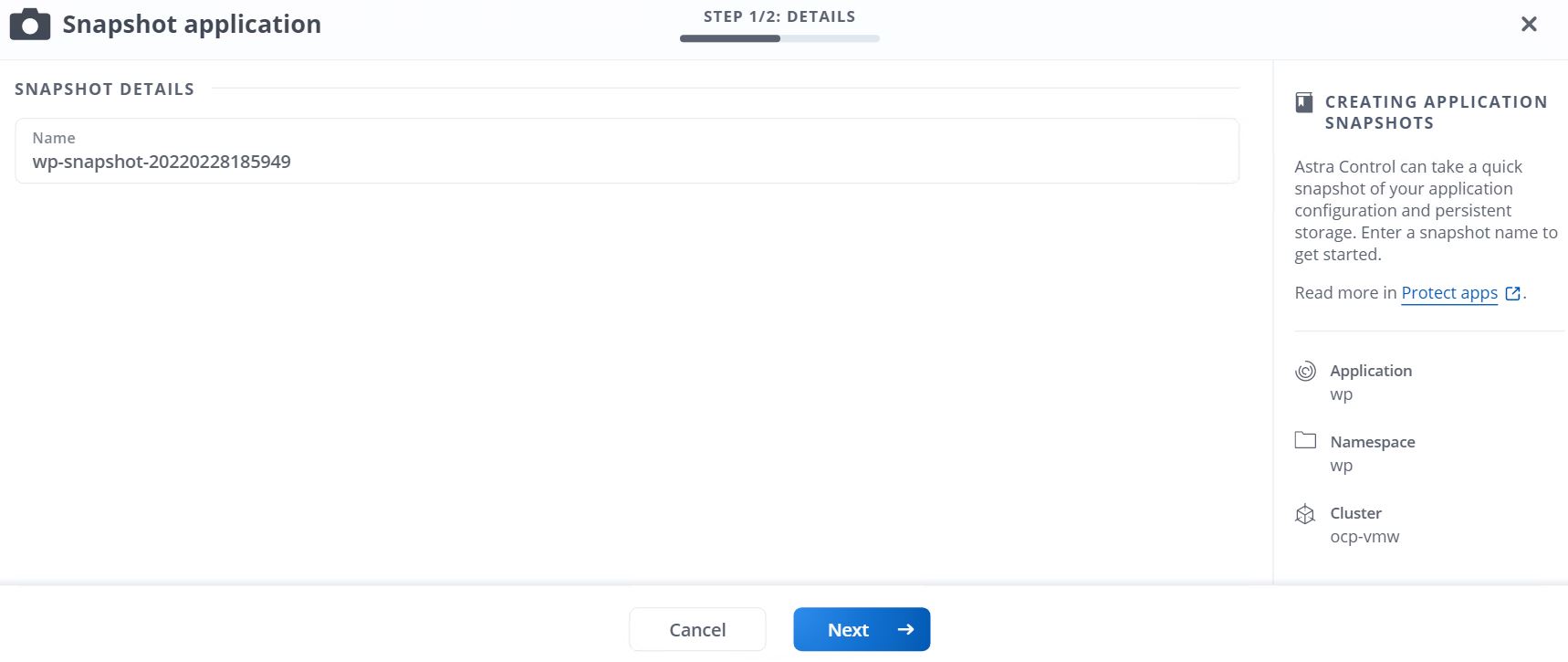
Création d'une sauvegarde d'application
Une sauvegarde d'une application capture l'état actif de l'application et la configuration des ressources informatiques, les analyse en fichiers et les stocke dans un compartiment de stockage objet distant.
Pour la sauvegarde et la restauration des applications gérées dans le Centre de contrôle Astra, vous devez configurer les paramètres de superutilisateur des systèmes ONTAP de secours au préalable. Pour ce faire, entrez les commandes suivantes.
ONTAP::> export-policy rule modify -vserver ocp-trident -policyname default -ruleindex 1 -superuser sys ONTAP::> export-policy rule modify -policyname default -ruleindex 1 -anon 65534 -vserver ocp-trident
-
Pour créer une sauvegarde de l'application gérée dans Astra Control Center, accédez à l'onglet applications > géré et cliquez sur l'application dont vous souhaitez effectuer une sauvegarde. Cliquez sur le menu déroulant en regard du nom de l'application et cliquez sur Sauvegarder.
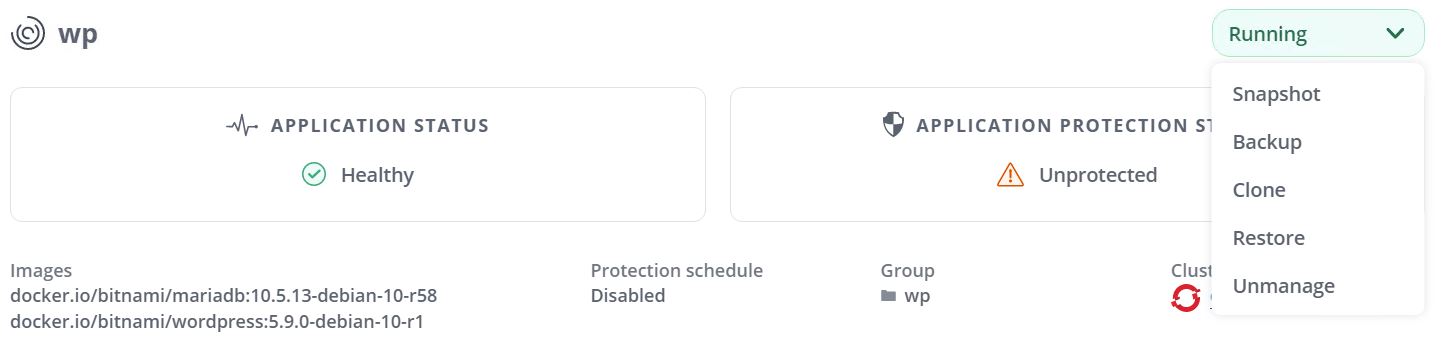
-
Entrez les détails de la sauvegarde, sélectionnez le compartiment de stockage objet pour contenir les fichiers de sauvegarde, cliquez sur Next (Suivant) et, après avoir vérifié les détails, cliquez sur Backup (Sauvegarder). Selon la taille de l'application et des données, la sauvegarde peut prendre plusieurs minutes, et l'état de la sauvegarde est disponible une fois la sauvegarde terminée.
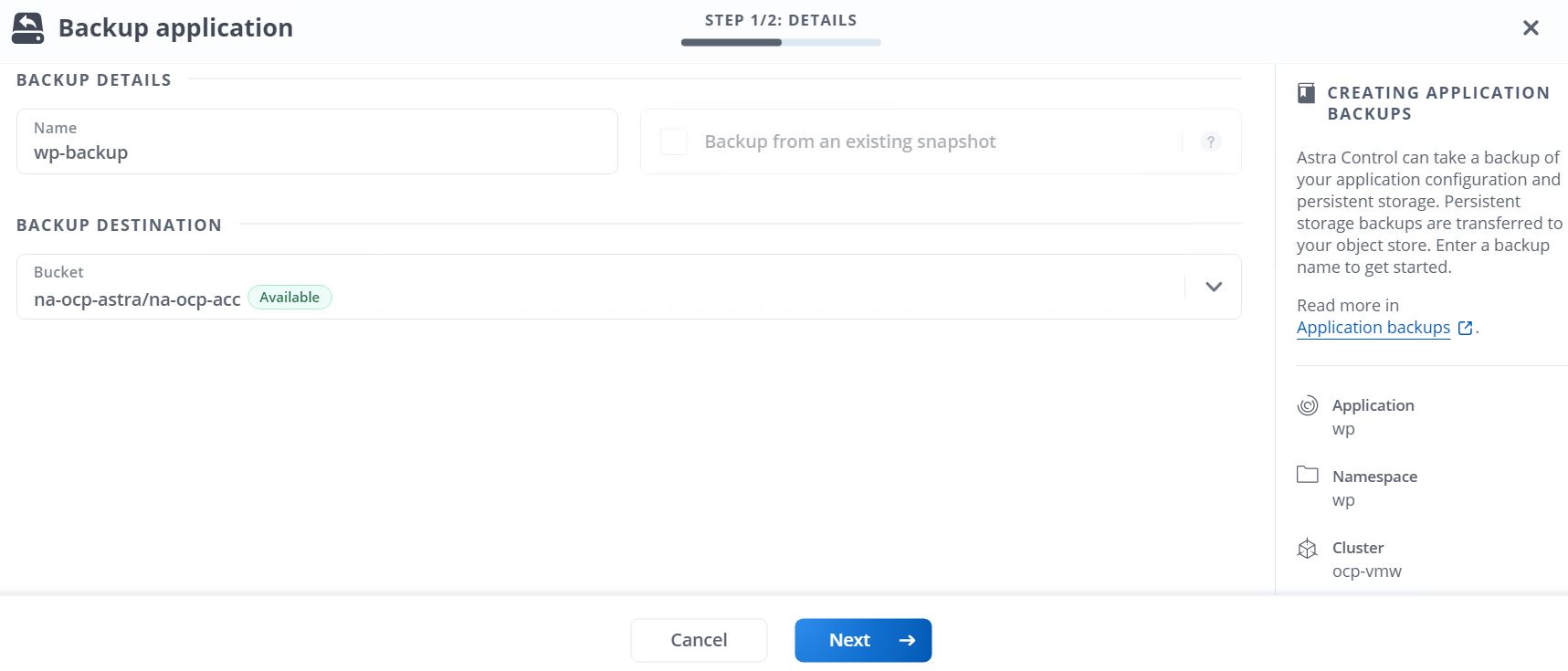
Restauration d'une application
En appuyant sur un bouton, vous pouvez restaurer une application sur l'espace de noms d'origine dans le même cluster ou sur un cluster distant afin d'assurer la protection des applications et la reprise sur incident.
-
Pour restaurer une application, accédez à applications > onglet géré et cliquez sur l'application en question. Cliquez sur le menu déroulant en regard du nom de l'application et cliquez sur
Restore.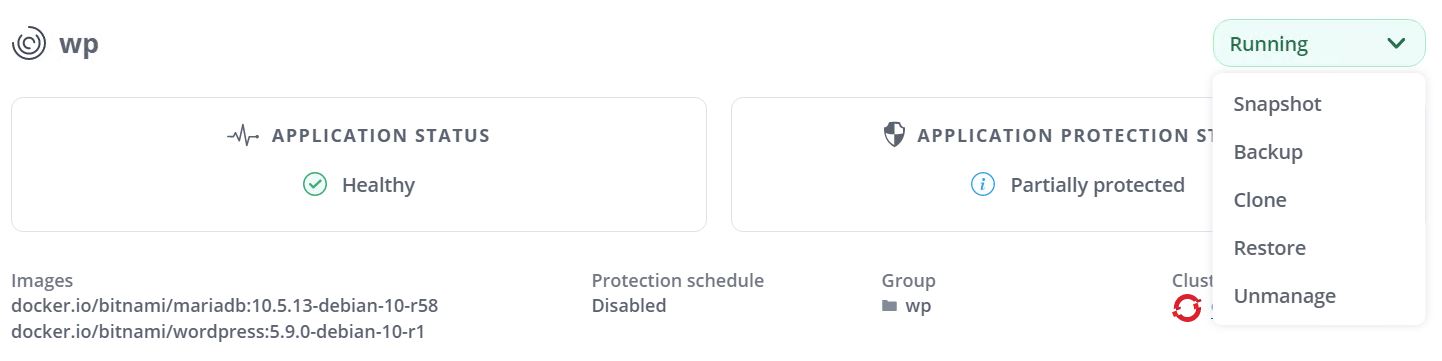
-
Entrez le nom de l'espace de noms de restauration, sélectionnez le cluster vers lequel vous souhaitez le restaurer et choisissez si vous souhaitez le restaurer à partir d'un snapshot existant ou à partir d'une sauvegarde de l'application. Cliquez sur Suivant.
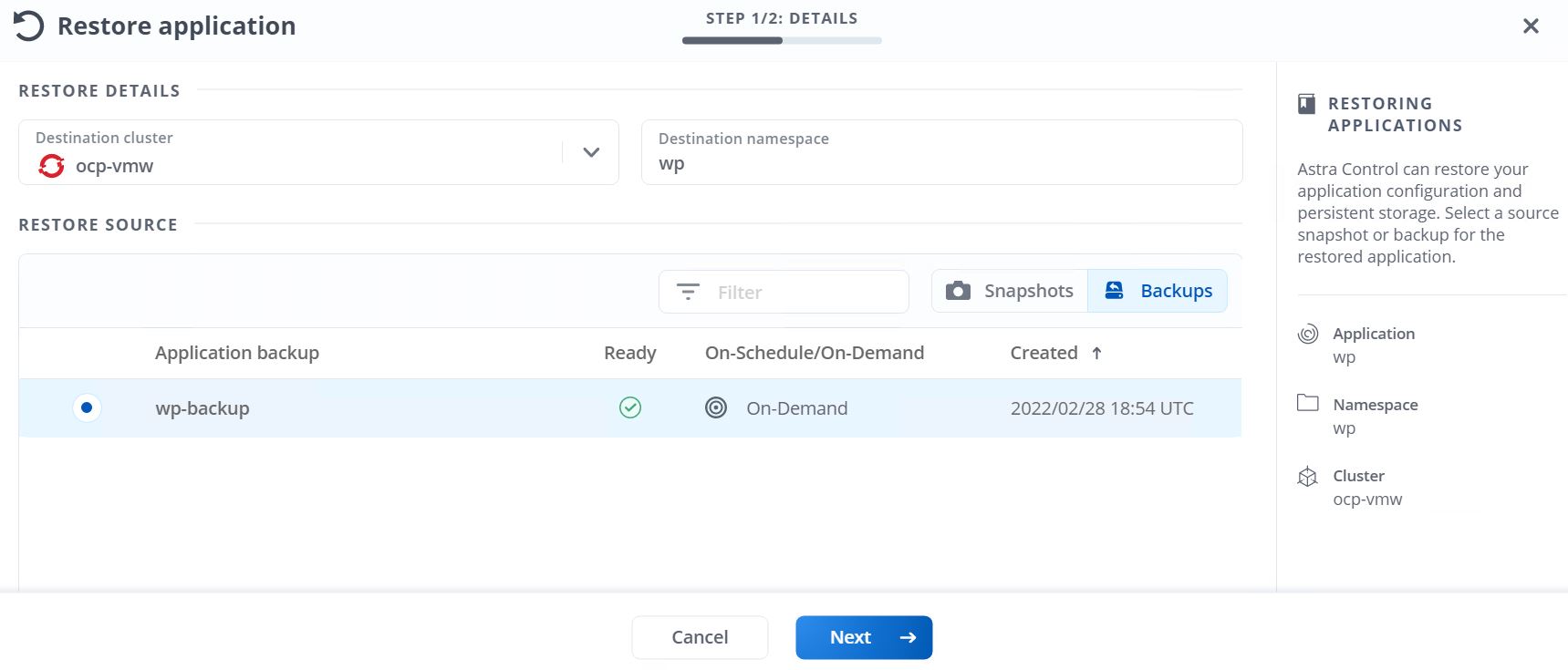
-
Dans le volet de révision, entrez
restorePuis cliquez sur Restaurer une fois que vous avez examiné les détails.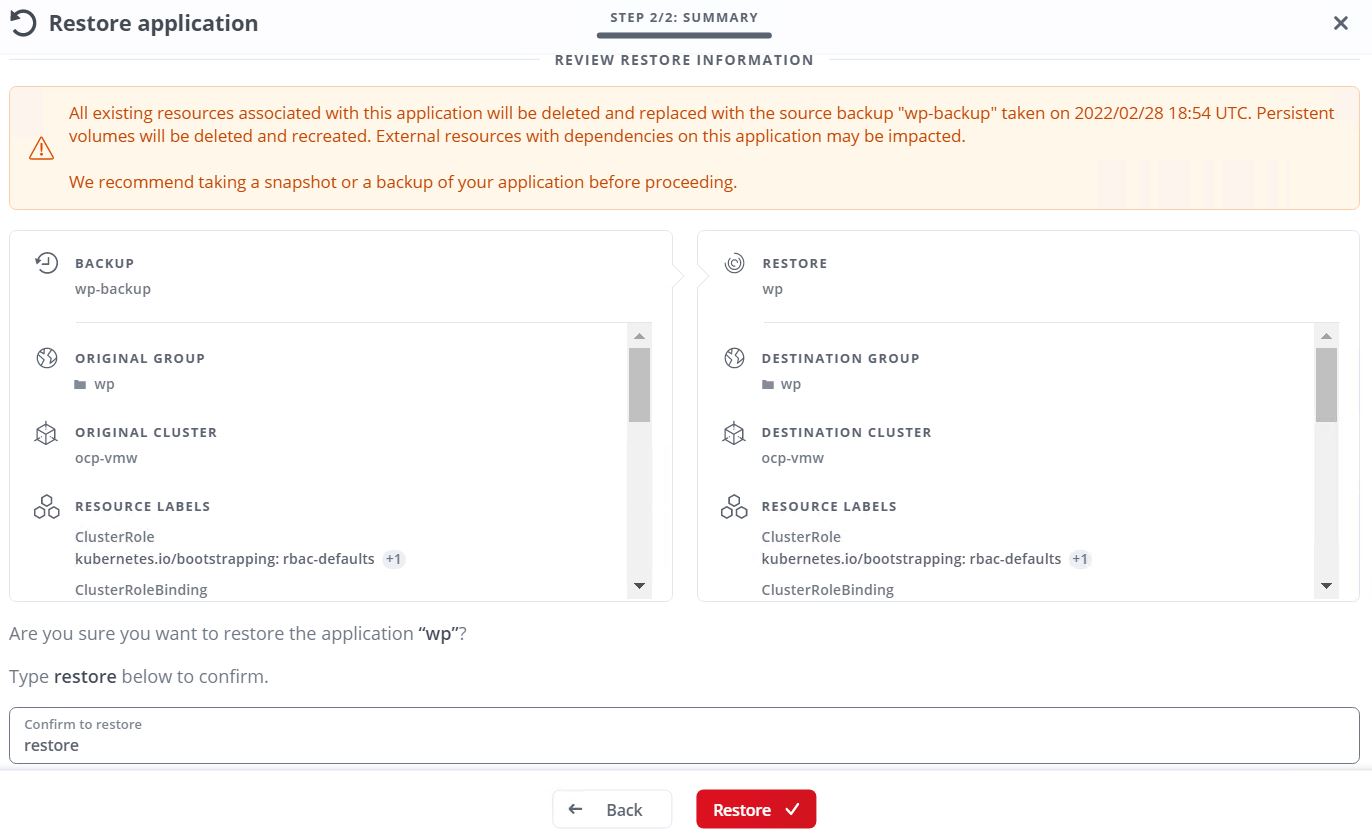
-
La nouvelle application passe à l'état de restauration tandis qu'Astra Control Center restaure l'application sur le cluster sélectionné. Une fois que toutes les ressources de l'application sont installées et détectées par Astra, l'application passe à l'état disponible.
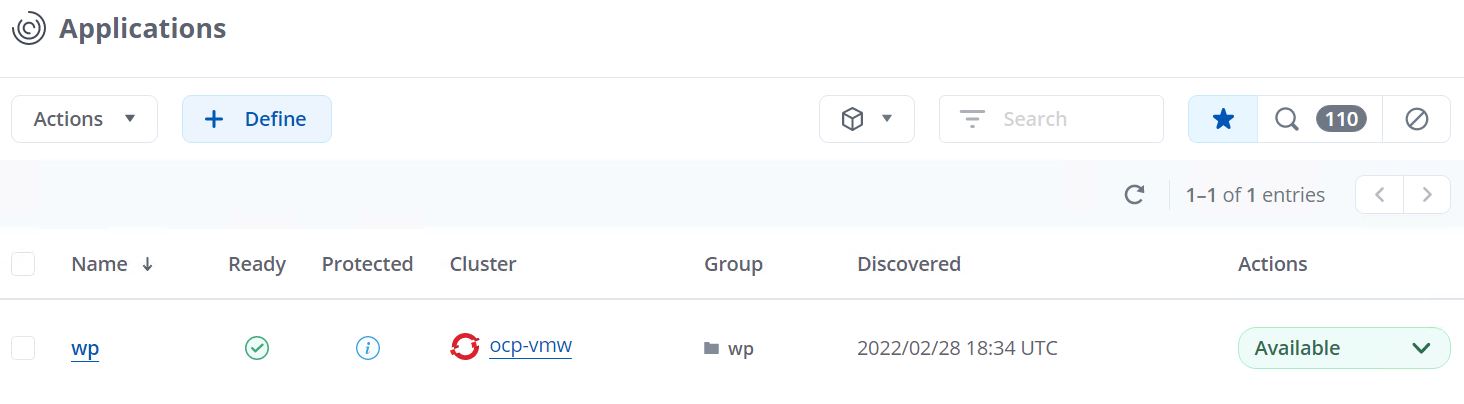
Clonage d'une application
Vous pouvez cloner une application sur le cluster d'origine ou sur un cluster distant à des fins de développement/test ou de protection des applications et de reprise sur incident. Le clonage d'une application au sein d'un même cluster sur le même système back-end utilise la technologie NetApp FlexClone, qui clonez instantanément les demandes de volume persistant et économise de l'espace de stockage.
-
Pour cloner une application, accédez à l'onglet applications > gestion et cliquez sur l'application en question. Cliquez sur le menu déroulant en regard du nom de l'application, puis cliquez sur Cloner.
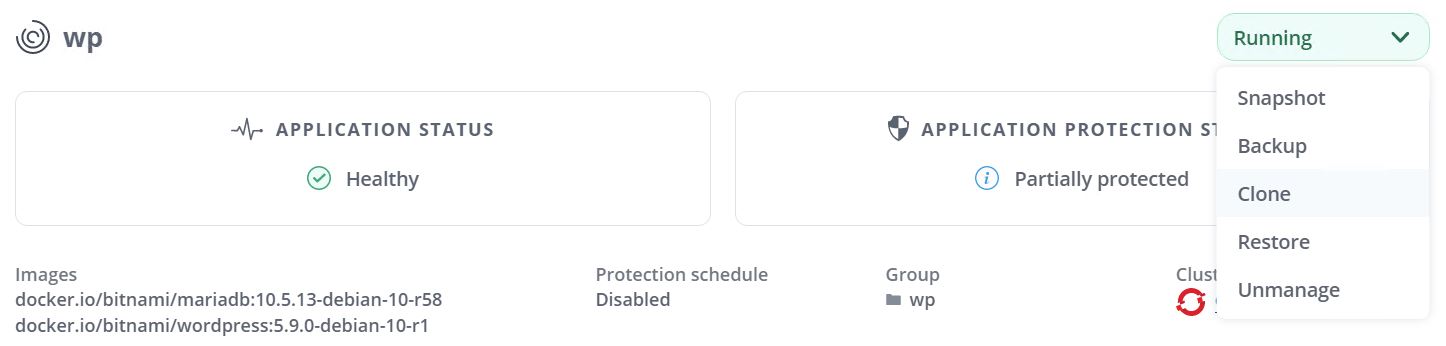
-
Entrez les détails du nouveau namespace, sélectionnez le cluster vers lequel vous souhaitez le cloner à partir d'un snapshot existant ou d'une sauvegarde ou de l'état actuel de l'application. Cliquez ensuite sur Suivant et sur Cloner dans le volet d'évaluation une fois que vous avez passé en revue les détails.
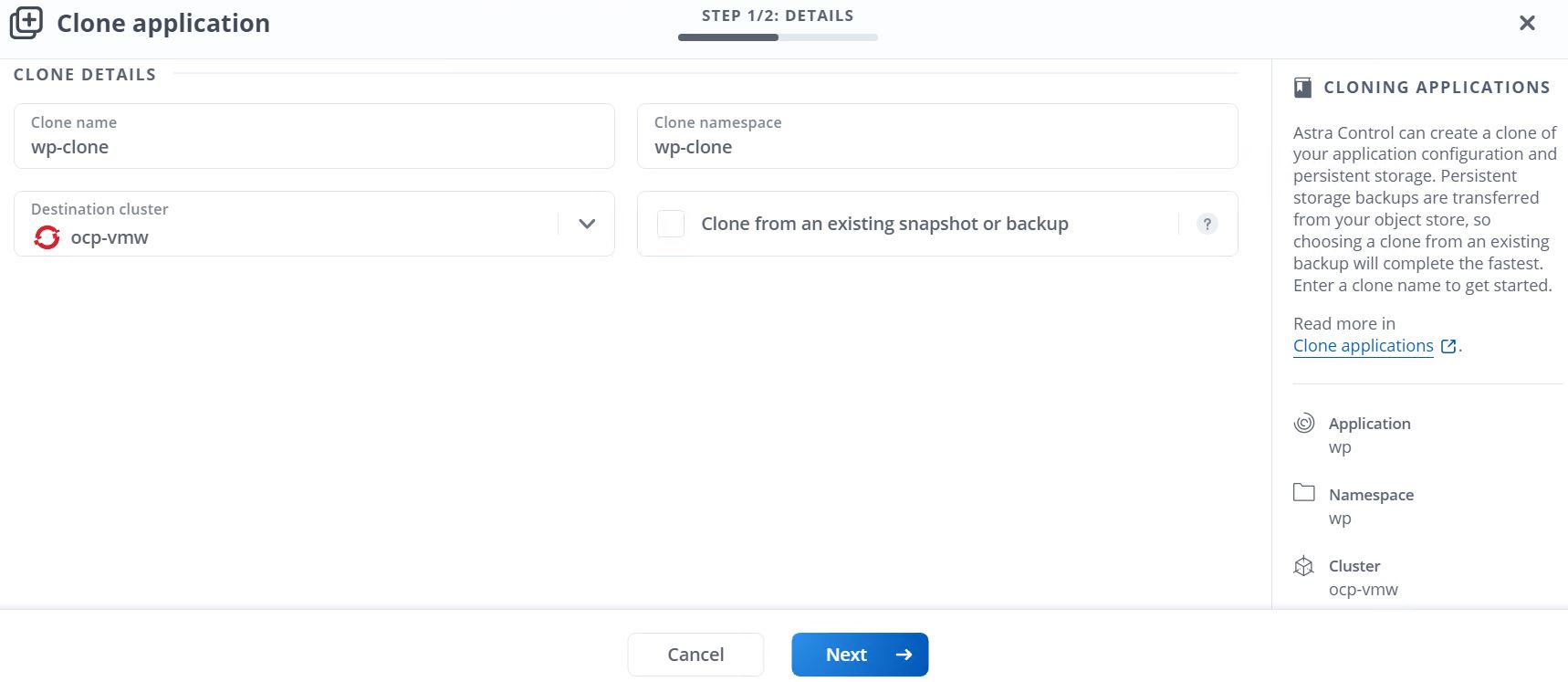
-
La nouvelle application passe à l'état découverte tandis que Astra Control Center crée l'application sur le cluster sélectionné. Une fois que toutes les ressources de l'application sont installées et détectées par Astra, l'application passe à l'état disponible.
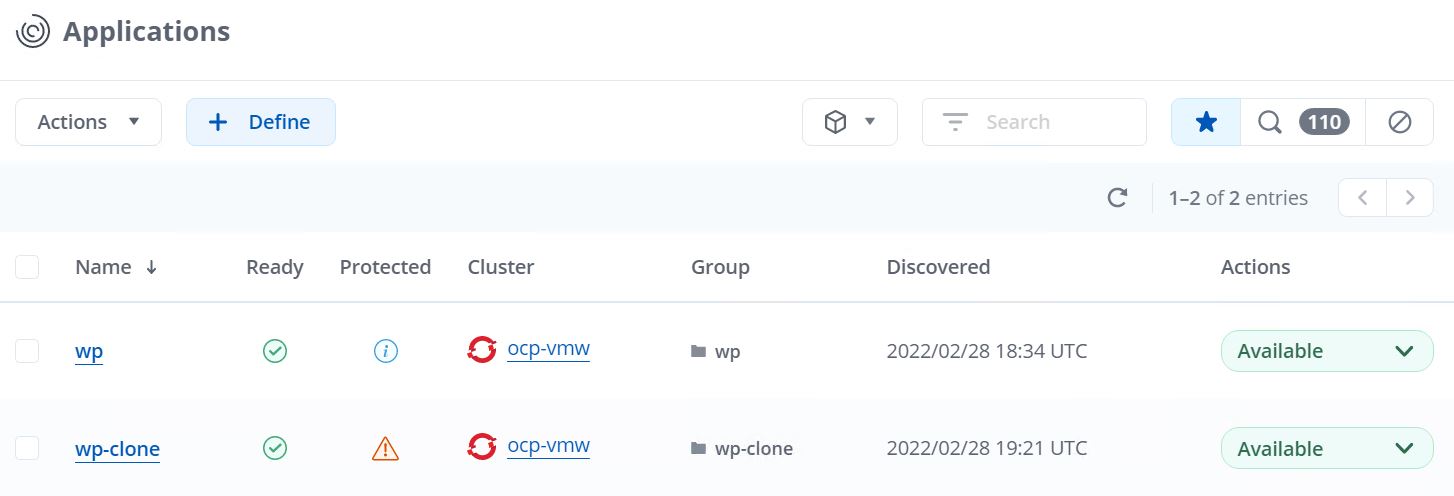



 L'intelligence artificielle
L'intelligence artificielle
